
Google Cloudprinter gebruiken
Google Cloudprinter is een service waarmee een gebruiker met een Google-account met behulp van toepassingen die compatibel zijn Google Cloudprinter, kan afdrukken vanaf een smartphone, tablet of computer. In tegenstelling tot conventioneel afdrukken vanaf een computer, heeft het geen printerstuurprogramma nodig.
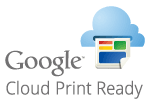
 |
|
Een omgeving waarin u verbinding kunt maken met het internet is vereist wanneer u het apparaat registreert en wanneer u afdrukt met behulp van Google Cloudprinter. Bovendien is de klant verantwoordelijk voor eventuele kosten ten aanzien van de internetverbinding.
Google Cloudprinter is mogelijk niet beschikbaar, afhankelijk van uw land of regio.
Google Cloudprinter ondersteunt niet het afdrukken vanaf een IPv6-adres.
|
 |
|
Een Google account is vereist om gebruik te maken van Google Cloudprinter. Als u geen Google account hebt, maak er dan één op de Google website.
|
De instellingen van het apparaat controleren
Controleer het volgende voordat u via de cloud afdrukt.
Zorg dat er een IPv4-adres is opgegeven voor het apparaat, en dat het apparaat via het netwerk kan communiceren met computers.
Verbinding maken met een bekabeld LAN
Verbinding maken met een draadloos LAN
Verbinding maken met een bekabeld LAN
Verbinding maken met een draadloos LAN
Controleer of de datum en tijd van het apparaat juist zijn ingesteld. De datum en tijd instellen
Als Afdeling ID beheer is ingesteld, controleer dan dat afdrukken vanaf een computer mogelijk is zonder dat u een afdelings-id of pincode hoeft in te voeren. Taken blokkeren indien afdelings-id onbekend
De machine registreren bij Google Cloudprinter
Het apparaat registreren bij Google Cloudprinter maakt dat u met behulp van de service overal vandaan kunt afdrukken.
 |
|
Voor meer informatie over de basishandelingen die moeten worden verricht wanneer u het apparaat instelt via de externe UI, raadpleegt u Menuopties instellen via de UI op afstand.
|
1
Start de externe UI en meld u aan als een beheerder. De UI op afstand starten
2
Klik op [Instellingen/registratie] op de portaalpagina. Scherm van externe UI
3
Selecteer [Netwerkinstellingen] /b_key_arrow_right.gif) [Instellingen Google Cloudprinter].
[Instellingen Google Cloudprinter].
/b_key_arrow_right.gif) [Instellingen Google Cloudprinter].
[Instellingen Google Cloudprinter].4
Klik op [Bewerken] voor [Basisinstellingen].
5
Schakel het selectievakje [Google Cloudprinter gebruiken] in /b_key_arrow_right.gif) [OK].
[OK].
/b_key_arrow_right.gif) [OK].
[OK].6
Klik op [Registreren] in [Registratiestatus].

Het apparaat opnieuw registreren
Om het apparaat opnieuw te registreren, moet u de registratie eerst verwijderen en vervolgens een nieuwe verrichten.
7
Klik op de URL die is weergegeven voor [URL voor registratie].
8
Volg de instructies op het scherm om het apparaat te registreren.
Afdrukken kan nu worden verricht vanaf toepassingen die Google Cloudprinter ondersteunen, zoals Google Chrome™.

Voor informatie over de laatste toepassingen die Google Cloudprinter ondersteunen, kijkt u op de startpagina van Google Cloudprinter.
 |
Instellingen realiseren op het bedieningspaneelU kunt ook de functie Cloud Print in- of uitschakelen vanuit <Menu> in het scherm Start. <Instellingen Google Cloudprinter>
Registreren vanaf een mobiel toestel of vanuit Google ChromeU kunt het apparaat registreren vanaf een mobiel toestel of vanuit Google Chrome. Het display van het apparaat geeft het volgende bevestigingsscherm weer voordat de registratie is voltooid. Druk op <Ja> om de registratie te voltooien.
Zie voor informatie over registratiemethoden de handleiding van het toestel of de website van Google Cloudprinter.
|